Geloof het of niet, Windows 10 heeft geen ingebouwde DVD-speelmogelijkheden. Dat lijkt redelijk omdat veel computers nu worden geleverd zonder dat er een schijfstation in is ingebouwd, maar als u een computer met een dvd-station hebt of een extern dvd-station hebt opgepikt, raakt u in de war over het afspelen van dvd’s in Windows 10.
Er zijn een aantal oplossingen waarmee je dvd’s kunt afspelen in Windows 10, en we gaan die bekijken die volgens ons de beste oplossingen zijn voor hun eenvoud en gemak (en gebrek aan extra kosten).
Hoe dvd’s te spelen op Windows 10 met vooraf geïnstalleerde software
Als je een computer hebt gekocht met een ingebouwde dvd-speler, is de kans heel groot dat deze werd geleverd met eigen software voor het afspelen van dvd’s. Omdat Windows 8.1 en Windows 10 de ondersteuning niet hebben ingebouwd, voegen computerfabrikanten die dvd-spelers toevoegen vrijwel zeker die ondersteuning toe voordat ze het product verzenden.
Dus, hier is wat je moet doen:
- Stap een: Zoeken naar de ingebouwde software voor dvd-spelers.
Als u de gebruikershandleiding van uw computer nog steeds hebt, zijn er mogelijk instructies voor het afspelen van dvd’s. U kunt ook zoeken op de website van de fabrikant om te zien welke media / dvd-afspeelsoftware ze hebben geïnstalleerd.
Een andere manier om de software te vinden, is om de zoekbalk van Windows te openen en ‘films’ of ‘dvd’ in te voeren en te zien welke resultaten verschijnen. De vooraf geïnstalleerde software is waarschijnlijk, hoewel niet gegarandeerd, te verschijnen.
U kunt zelfs de software automatisch laten starten door een dvd in het dvd-station van uw computer te plaatsen.
Zodra u de software hebt geïdentificeerd die vooraf is geïnstalleerd, zou u uw dvd’s gemakkelijk moeten kunnen afspelen.
Hoe dvd’s afspelen in Windows 10 met gratis software
Als u een extern dvd-station gebruikt of geen reeds geïnstalleerde software voor het afspelen van dvd’s op uw computer met een interne dvd-speler kunt vinden, heeft u nooit pech.
Hoewel Microsoft een betaalde optie heeft voor het afspelen van dvd’s in Windows 10, kun je langskomen met een geweldige gratis optie. VLC Media Player is om talloze redenen de beste gratis videospeler en ondersteunt zo het afspelen van dvd’s. Je kunt VLC hier downloaden. U kunt ook alle software uitproberen die is meegeleverd met een externe dvd-drive, omdat deze vaak wordt geleverd met enkele.

Image Credit: VideoLAN
- Stap een: Lanceer VLC
- Stap twee: Plaats uw dvd
Het afspelen kan automatisch beginnen. Als dat zo is, ben je klaar om te gaan. Als dit niet het geval is, voert u de volgende stappen uit:
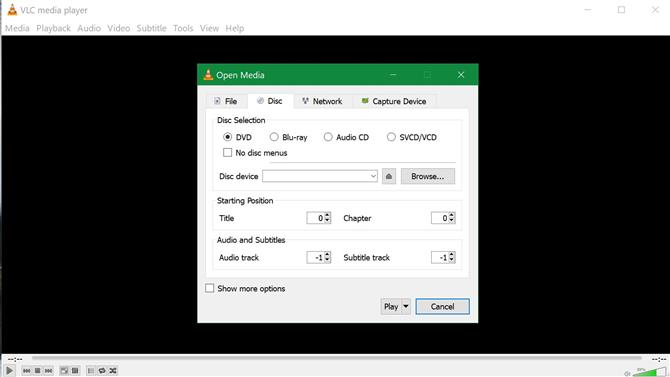
Image Credit: Sloegen
- Stap drie: Selecteer Media> Open schijf of druk op Ctrl + D met VLC als het actieve venster.
- Stap vier: Kies onder het nieuwe pop-upmenu onder “Schijfselectie” de optie Dvd en druk onderaan op Play.
Als VLC uw dvd niet heeft geïdentificeerd, moet u mogelijk aangeven waar het schijfstation zich bevindt. U kunt dat doen door op bladeren te drukken in het gedeelte “Schijfselectie” van het pop-upmenu en het dvd-station van uw computer te selecteren via de drive-opties aan de linkerkant van het Verkenner-venster.
Hoe dvd’s te spelen in Windows 10 met behulp van betaalde software van Microsoft
Zo goed als VLC is, kunnen we begrijpen of u op uw hoede bent voor het gebruik van software van derden, dus we zullen u instructies geven over de software van Microsoft.
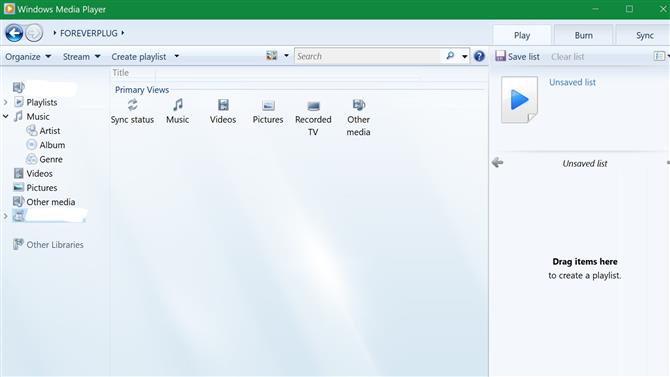
Image Credit: Sloegen
- Stap een: Probeer Windows Media Player.
Start Windows Media Player met uw dvd geplaatst. In het navigatiemenu aan de linkerkant van Windows Media Player ziet u mogelijk dat uw dvd wordt weergegeven. Selecteer het en probeer het te spelen. Als uw computer is geleverd met een vooraf geïnstalleerde dvd-decoder, kan de dvd worden afgespeeld. Als dit niet werkt, probeer dan de volgende stap.
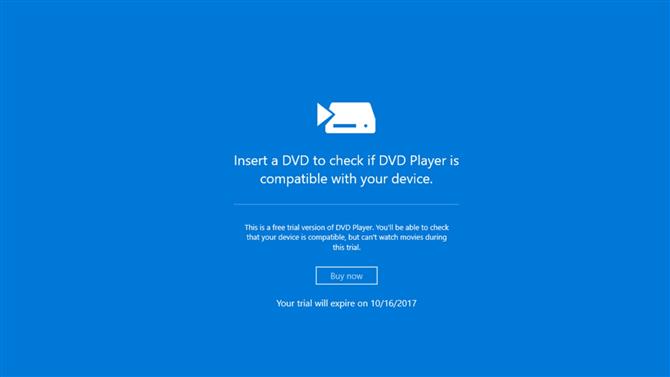
Beeldcredits: Microsoft
(Afbeelding credit: Microsoft)
- Stap twee: Probeer de Windows DVD Player-app.
U kunt de Windows DVD Player-app hier downloaden of door ernaar te zoeken in de Windows Store. Dit is een app van $ 14,99, maar u kunt deze in een proefmodus gebruiken die u kan helpen te bevestigen dat deze met uw dvd-station werkt.
Als u de proefversie wilt downloaden, selecteert u de drie stippen naast de knop Kopen en selecteert u Gratis proefversie. Nadat het is geïnstalleerd, voert u het uit en plaatst u een dvd. Als de app bepaalt dat deze compatibel is met uw apparaat, kunt u de optie Nu kopen selecteren om de volledige app te krijgen en deze te gebruiken om dvd’s af te spelen.
